MultibandExpander
MultibandExpander consente di dividere un segnale in quattro bande di frequenza. È possibile ridurre il livello in uscita in relazione al livello in entrata per i segnali al di sotto del valore soglia definito per ciascuna banda. Questo effetto è particolarmente utile se si desidera enfatizzare l’intervallo dinamico o ridurre il rumore nei passaggi silenziosi.
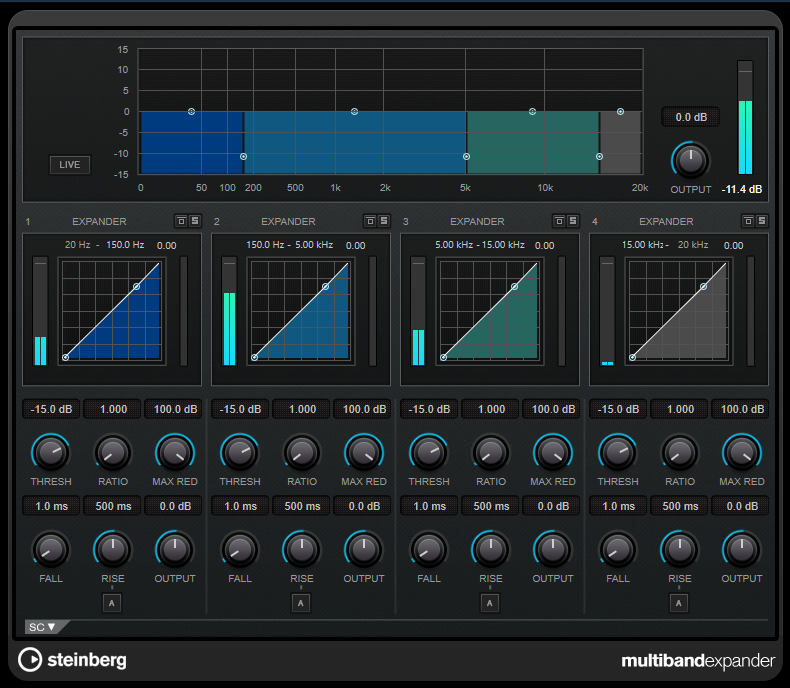
Editor delle bande di frequenza
L’editor delle bande di frequenza che si trova nella metà superiore del pannello è la sezione in cui viene impostata l’ampiezza delle bande di frequenza, così come il relativo livello dopo l’espansione. La scala di valori verticale sulla sinistra visualizza il livello del guadagno di ciascuna banda di frequenza. La scala orizzontale visualizza l’intervallo di frequenze disponibile.
-
Per definire l’intervallo di frequenze delle diverse bande, utilizzare le maniglie che si trovano ai bordi.
-
Per attenuare o enfatizzare il guadagno di una banda di frequenze dopo l’espansione, utilizzare le maniglie in alto.
- Live
Se questo pulsante è attivato, viene disattivata la funzionalità look-ahead dell’effetto. La funzionalità look-ahead produce un processamento più preciso ma aggiunge uno specifico quantitativo di latenza come compromesso. Se la modalità Live è attivata, non vi è alcuna latenza, una situazione particolarmente indicata per il processamento in tempo reale.
- Bypassare le bande di frequenza
Per bypassare ciascuna banda di frequenza, attivare il pulsante Bypass Band
 in ognuna sezione.
in ognuna sezione.- Mettere in solo le bande di frequenza
Per mettere in solo una banda di frequenza, attivare il pulsante S in ciascuna sezione. È possibile mettere in solo un’unica banda alla volta.
- Output (da -24 a 24 dB)
Imposta il livello in uscita.
Sezione Expander
È possibile specificare i valori Threshold e Ratio spostando i nodi o utilizzando le manopole corrispondenti. Il primo nodo dal quale devia la linea rispetto alla diagonale rettilinea sarà il punto di soglia.
- Threshold
Determina il livello al quale l’espansione entra in funzione. Vengono processati solamente i livelli del segnale al di sotto della soglia impostata.
- Ratio
Determina la quantità di enfatizzazione del guadagno applicata ai segnali che stanno al di sotto del valore soglia.
- Maximum Reduction
-
Imposta il valore di riduzione massimo del livello quando il segnale scende al di sotto del valore soglia impostato.
- Fall (da 0,1 a 100 ms)
Determina la rapidità con la quale l’expander risponde ai segnali che stanno sotto la soglia impostata. Se il tempo di caduta (fall) è lungo, un’ampia porzione della prima parte del segnale passerà oltre senza essere processata.
- Hold (da 0 a 2.000 ms)
Imposta il tempo in cui l’espansione applicata agisce sul segnale che sta al di sotto del valore soglia (Threshold).
- Rise (da 10 a 1.000 ms o modalità Auto)
Consente di definire dopo quanto tempo il guadagno ritorna al livello originale quando il segnale supera il valore soglia. Se è attivato il pulsante Auto Rise, il plug-in individua un’impostazione di risalita ottimale per il materiale audio utilizzato.
- Output
Imposta il livello in uscita.
Sezione Side-chain
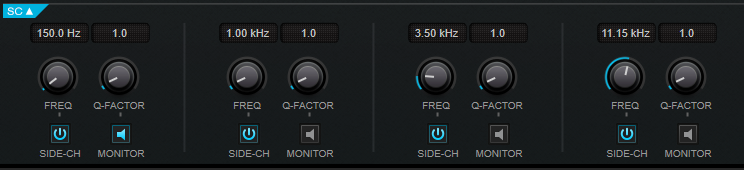
- Side-Chain
-
Attiva il filtro side-chain interno. Il segnale side-chain può quindi essere modellato in base ai parametri di filtro. La funzione side-chain è utile per regolare il modo in cui opera l’effetto.
- Frequency
Se la funzione Side-Chain è attivata, questa opzione definisce la frequenza del filtro side-chain.
- Q-Factor
Se la funzione Side-Chain è attivata, questa opzione imposta la risonanza o l’ampiezza del filtro.
- Monitor
Consente di monitorare il segnale filtrato.